OGG on säilötiedostomuoto, joka voi tallentaa ääni-, video- ja muuta suoratoistosisältöä tehokkaasti. MP4 on jälleen yksi hämmästyttävä videotiedostomuoto, joka on erittäin suosittu käyttäjien keskuudessa. Voit kuitenkin muuntaa MP4-videotiedoston OGG-tiedostomuotoksi.
Monet sanovat sen OGG on avoimen lähdekoodin tiedostomuoto, joten käyttöoikeusongelmia ei ole verrattuna MP4-muotoon. Ja jotkut ihmiset huomaavat myös, että OGG on laatuaan parempi kuin MP4. Miten muuntaa MP4 on OGG? Löydät parhaat MP4-OGG-muuntimet täältä.
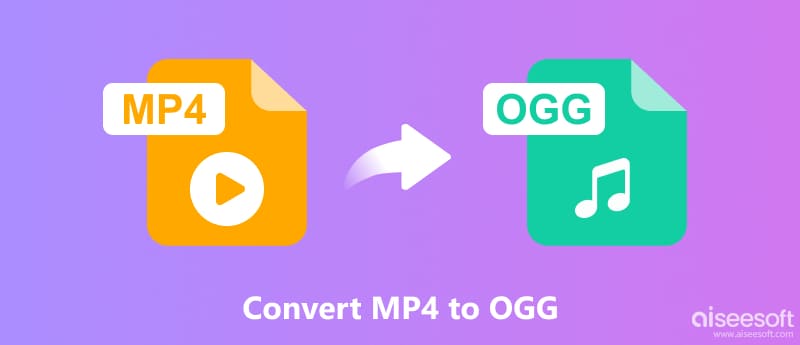
Jos etsit parasta muunninta MP4-videon muuntamiseksi OGG:ksi, voit luottaa Aiseesoft Video Converter Ultimate auttaa sinua. Tämä paras MP4 OGG Converter on yksi parhaista tämänhetkisten markkinoiden videon muuntamisohjelmistoista. Tarjolla on myös useita videoeditointiominaisuuksia.
100 % turvallinen. Ei mainoksia.
100 % turvallinen. Ei mainoksia.
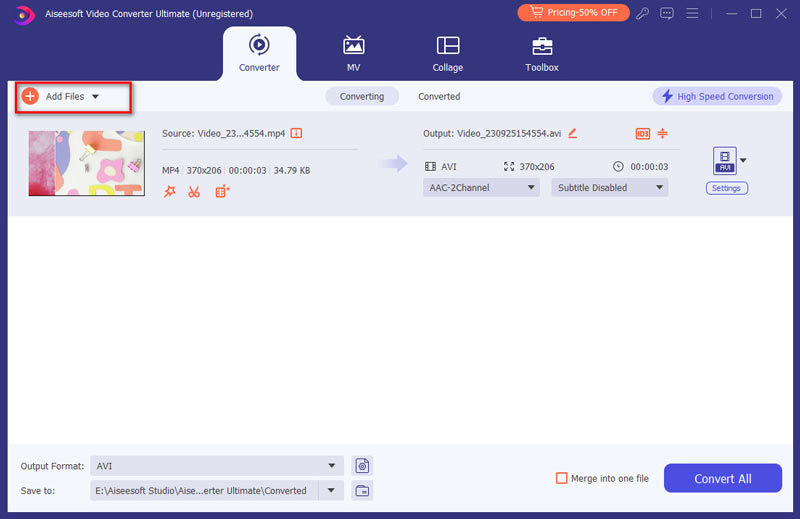
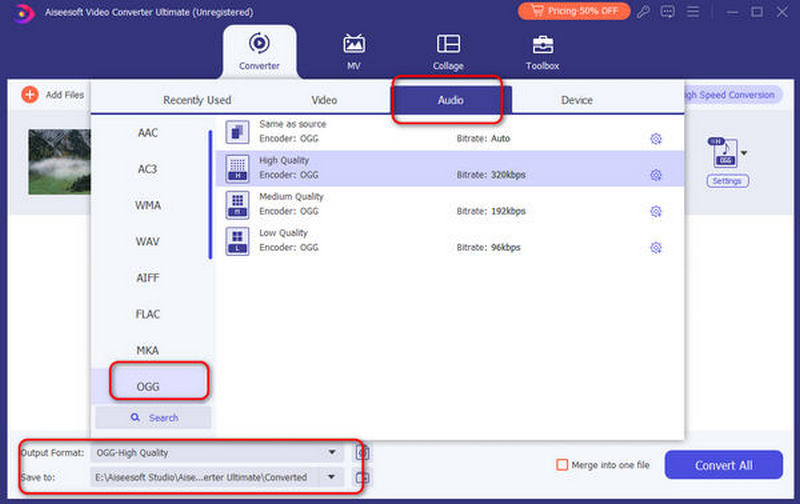
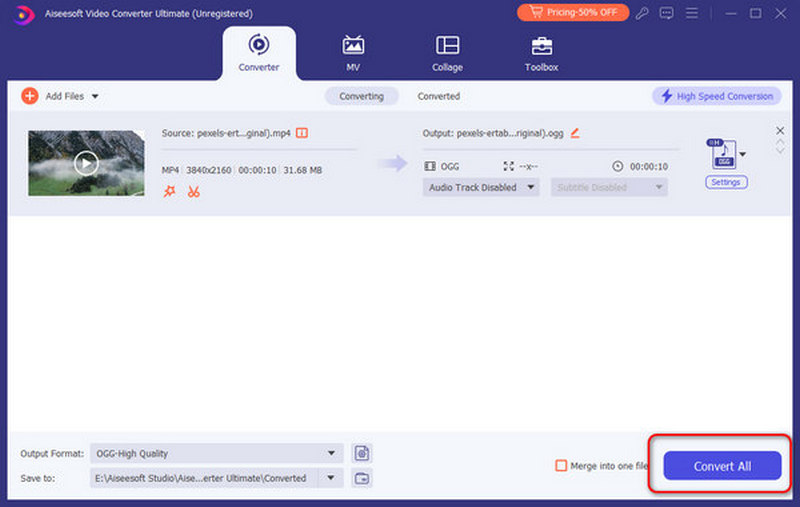
Ennen kuin muunnat MP4: n OGG: ksi, voit leikkaa MP4-video saadaksesi halutut äänitiedoston leikkeet pitkästä videotiedostosta.
Lisätietoja Video Converter Ultimate -sovelluksesta alla olevasta videosta:


FFmpeg on avoimen lähdekoodin ohjelmisto, jonka avulla voit muuntaa, suoratoistaa ja toistaa tiedostoja. Sen avulla voit myös muokata, leikata ja kiertää videotiedostoja. Ollakseni rehellinen, se on tehokas ohjelma ja hyvä valinta mediatiedostojen kanssa työskenteleville. Se tukee useimpia mediamuotoja, kuten MP4, OGG, MP4, AVI jne. On kuitenkin olemassa oppimiskäyrä käyttää komentoriviä mediatiedostojesi käsittelyyn.
Tässä on muutamia vaiheita, joiden avulla voit muuntaa MP4: n OGG:ksi FFmpegillä.
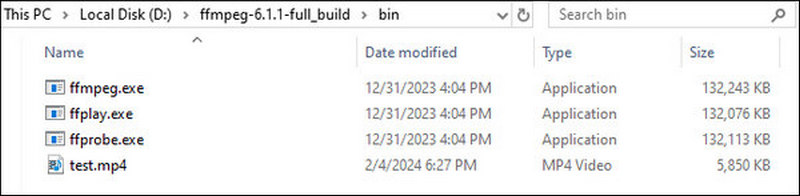
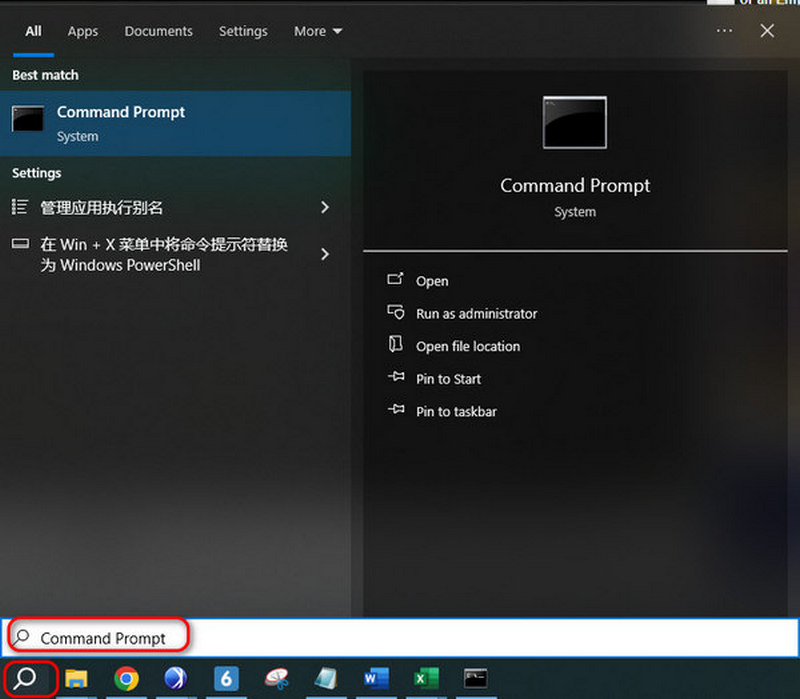
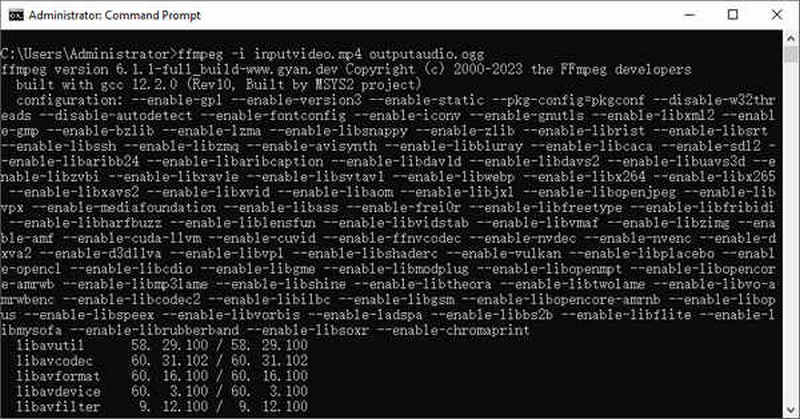
VLC Media Player on ilmainen ja avoimen lähdekoodin soitinohjelmisto, joka mahdollistaa myös muuntamisen. Se tukee erämuuntamista ja 23 eri tulostusmuotoa, mukaan lukien MP4, OGG, TS, ASF jne.
Tässä on muutama vaihe MP4:n muuttamiseksi OGG:ksi VLC Media Playerin avulla.
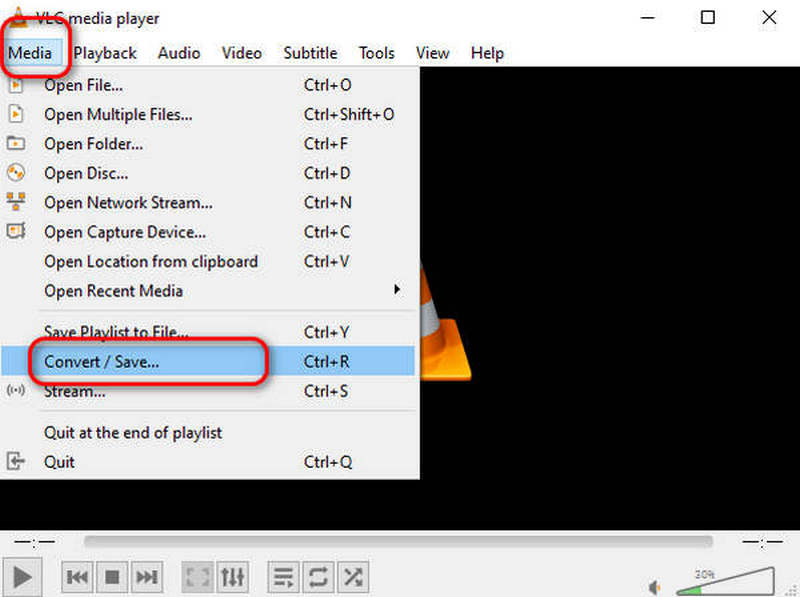
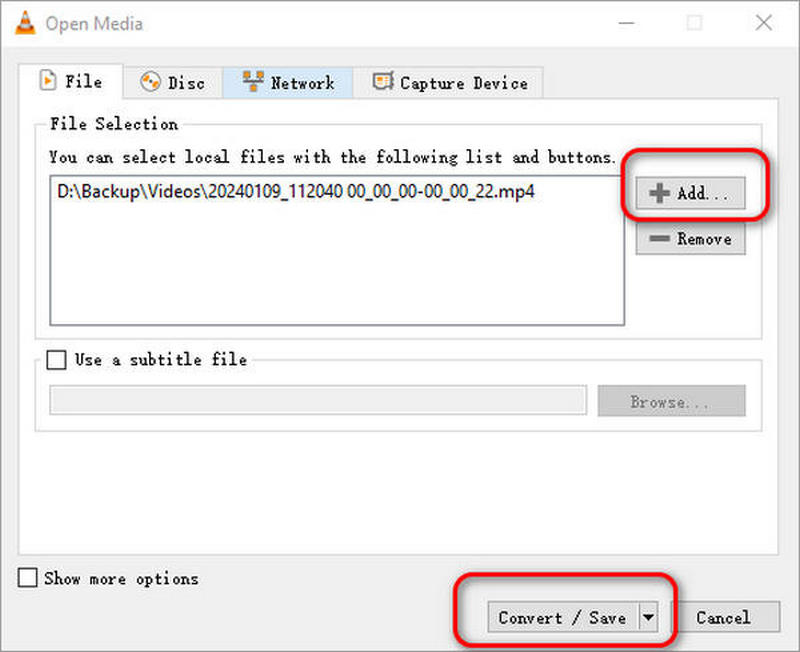
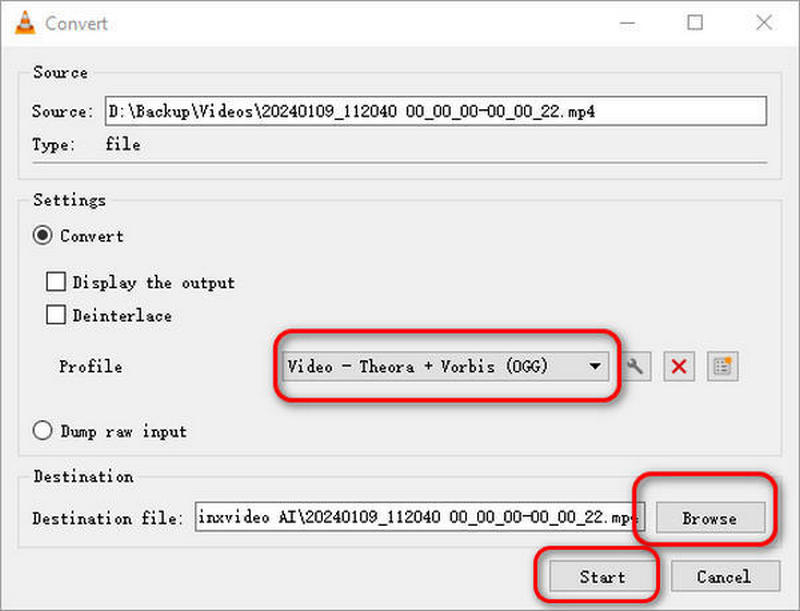
Vapaa Video Converter on toinen työkalu MP4:n muuttamiseksi OGG:ksi. Uusimman kiihdytystekniikan ansiosta voit muuntaa vain muutamassa sekunnissa. Lisäksi ilmainen MP4-OGG-muunnin tukee kaikkia suosittuja video-/äänimuotoja, kuten MP4-AVI, FLV, MKV, MP4, AAC, WMA, WMV, FLAC ja paljon muuta.
100 % turvallinen. Ei mainoksia.
100 % turvallinen. Ei mainoksia.
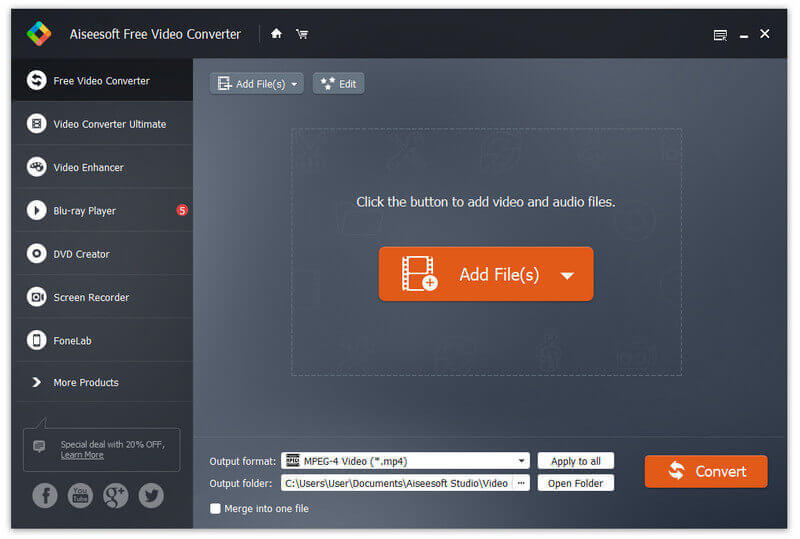
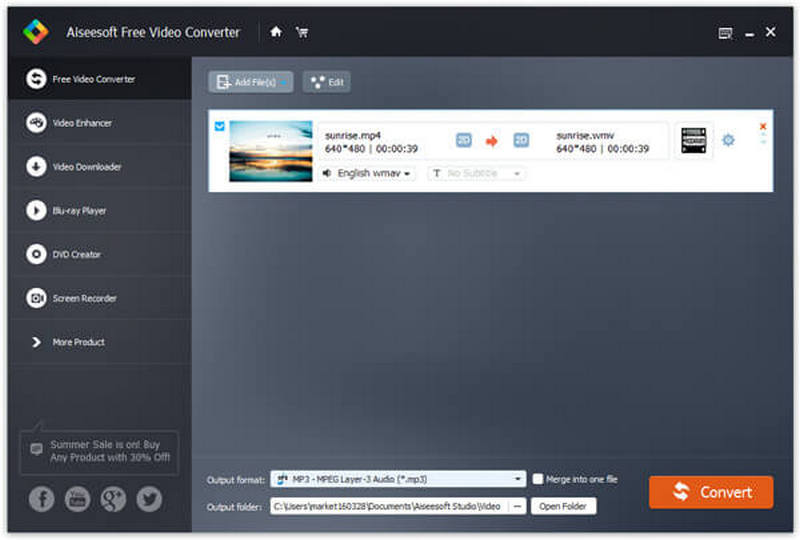

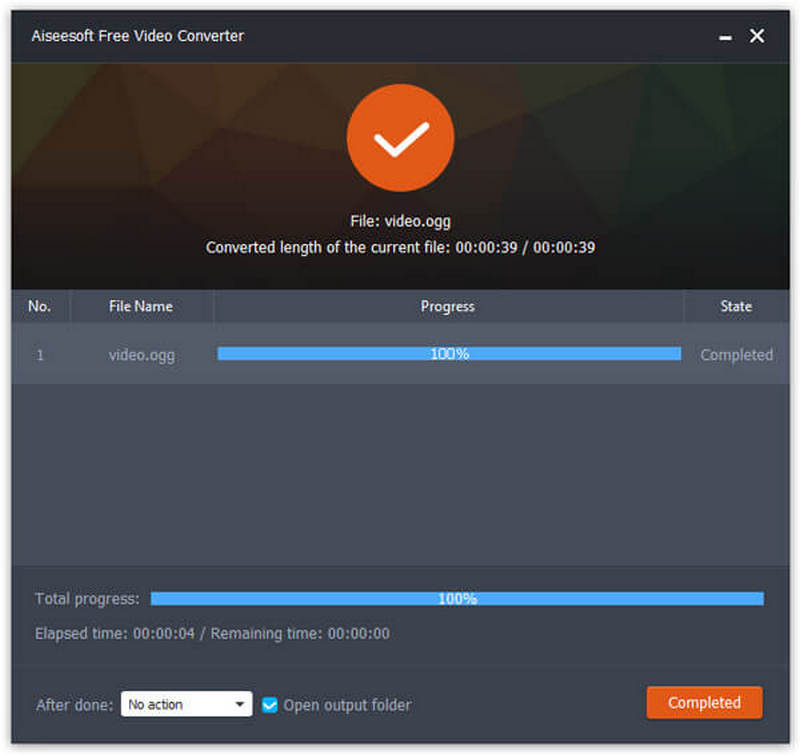
Uusimman kiihdytystekniikan käyttöönoton myötä MP4: n muutos OGG: ksi tapahtuu vain muutamassa sekunnissa.
Convertio on suosittu online-muunnin, joka tukee yli 200 tiedostomuotoa, mukaan lukien MP4, OGG, MP3, AVI jne. Sen avulla voit valita kuvasuhteen, koodekin, laadun ja muut asetukset. Voit käyttää tätä verkkotyökalua niin kauan kuin voit käyttää selainta.
Tässä on muutama vaihe MP4 muuntamiseksi OGG:ksi Convertion kautta.
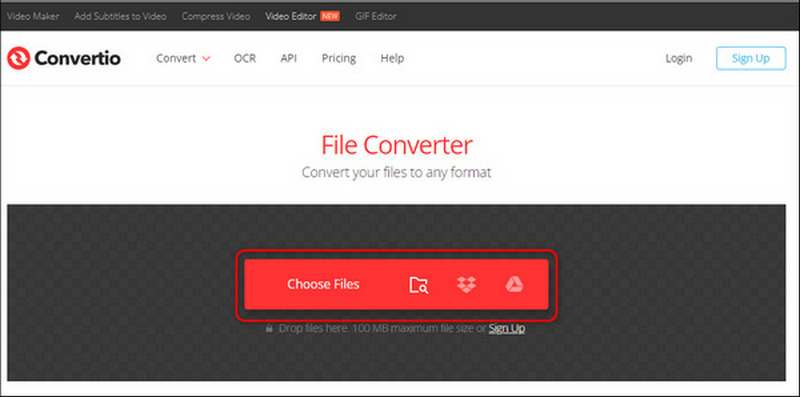
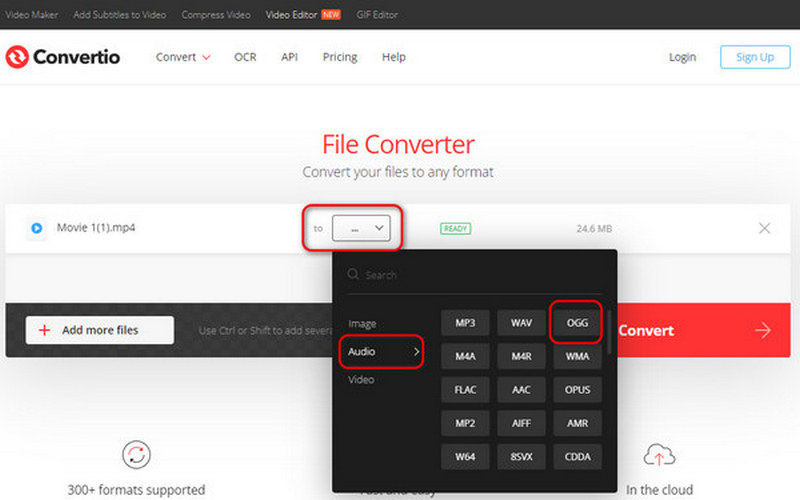
MP4.to on helppokäyttöinen työkalu, jonka avulla voit muuntaa MP4-videon OGG-muotoon verkossa. Se tukee useita tulostusmuotoja, kuten MP3, GIF, WAV, MOV, OGG ja paljon muuta. Voit muuntaa jopa 2 Gt:n tiedostoja ilmaiseksi.
Tässä on muutama vaihe MP4:n muuntamiseksi OGG:ksi MP4.to:n avulla.
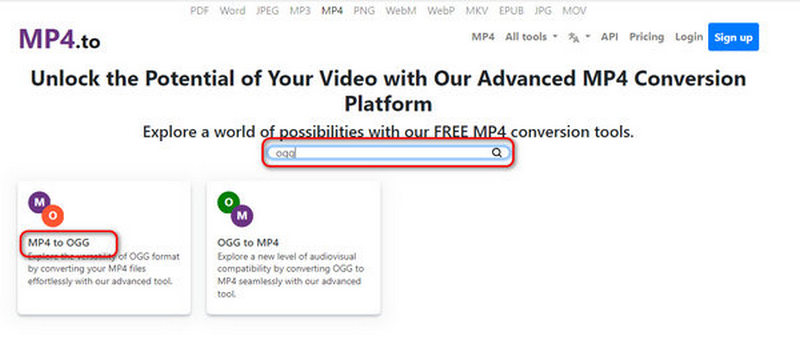
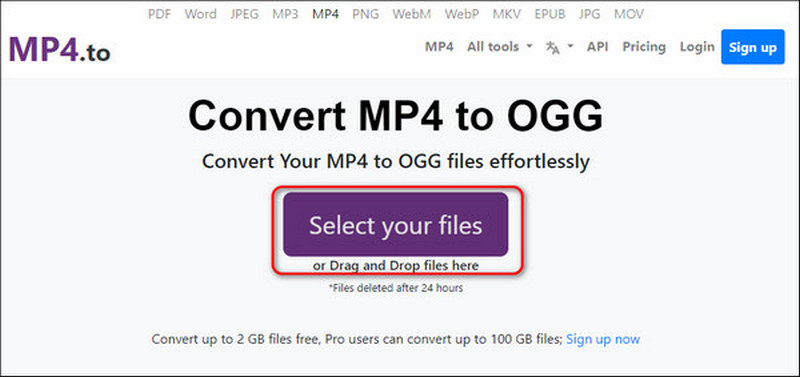
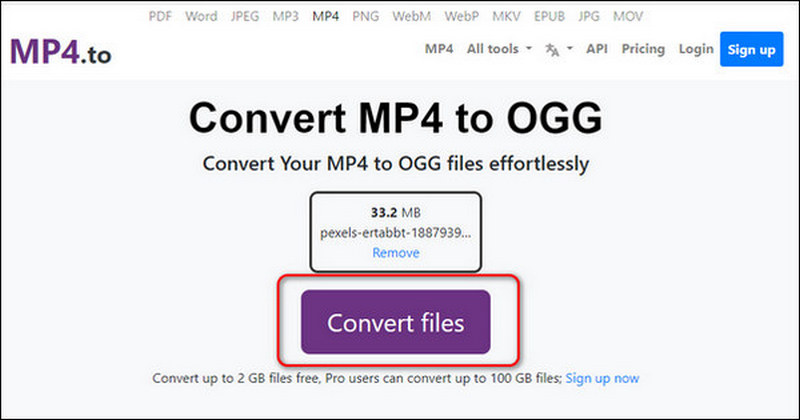
Office-Converter.com on toinen online-muunnin. Voit käyttää sitä PDF:n, videon, äänen, asiakirjan ja kuvan muuntamiseen. Sitä on helppo käyttää, mutta siinä on monia mainoksia, jotka vaikuttavat käyttökokemukseen.
Tässä on joitain vaiheita tämän työkalun käyttämiseksi MP4:n muuntamiseen OGG:ksi.
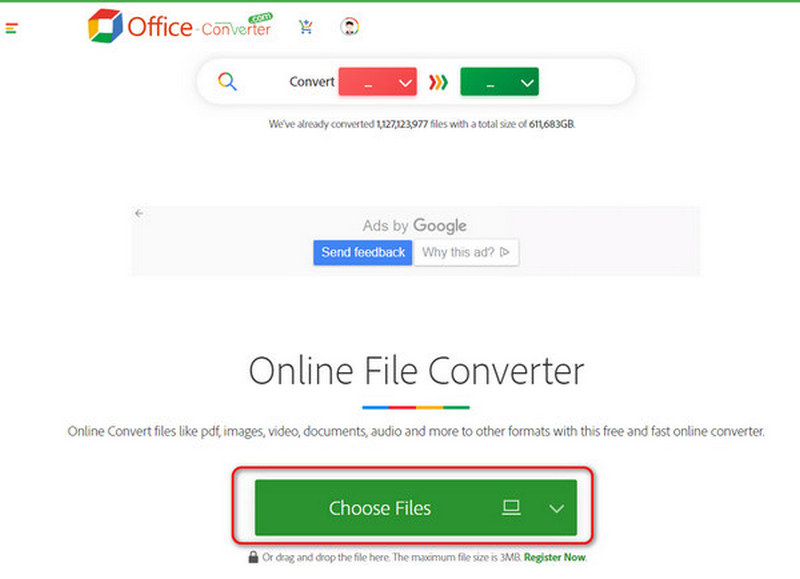
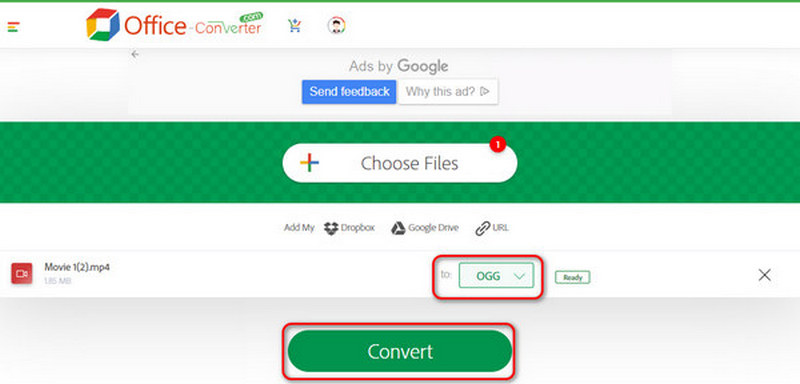
Is OGG häviöllinen vai häviötön?
Yleensä OGG-tiedostot pakataan OGG -Vorbisilla, häviöisellä audiokoodekilla. Mutta OGG-tiedostot käyttävät myös häviötöntä FLAC:ia äänivirtojen pakkaamiseen.
Mikä on OGG-tiedostojen bittinopeus?
OGG-tiedosto on pakattu äänimuoto, jonka bittinopeus on 16–128 kbps per kanava. Mikä on OGG:n koko?
Mikä on OGG:n koko?
OGG-tiedoston tiedostokoko on yleensä 4-8 kt.
Yhteenveto
Tässä artikkelissa esittelimme 7 tapaa auttaa sinua muuntaa MP4 OGG: ksi. Online-muunnin voi maksaa paljon aikaa, kun muunnat MP4-videon OGG-muotoon verrattuna ammattiohjelmistoihin, mutta se on myös erittäin kätevä ja helppokäyttöinen. Jos haluat nopeamman muuntamisen, voit käyttää tehokasta ohjelmistoa, kuten Aiseesoft Video Converter Ultimate, mediatiedostojen erämuuntamiseen helposti. Valitse ne vain tarpeidesi mukaan.
Muunna MP4
MP4 MP4 ja MP3 MP4 to AVI MP4 - GIF MP4 ja WMV MP4 DVD: lle MP4 - AVI Mac MP4 to DVD Converter MP4 on WebM MP4 on WAV MP4 on OGG MP4 on MPEG MP4 - FLV MP4 - 3GP MP4 - VOB MP4 SWF: lle MP4 - DivX MP4 ASF: ään MP4 - XviD MP4 vs. MOV MP4 on WMA MP4 muunnin MP4-muunnin Mac
Video Converter Ultimate on erinomainen videomuunnin, -editori ja -tehostin, jonka avulla voit muuntaa, parantaa ja muokata videoita ja musiikkia 1000 muodossa ja enemmän.
100 % turvallinen. Ei mainoksia.
100 % turvallinen. Ei mainoksia.